Minicurso Git+github
Júlia Rizza
contato@juliarizza.com
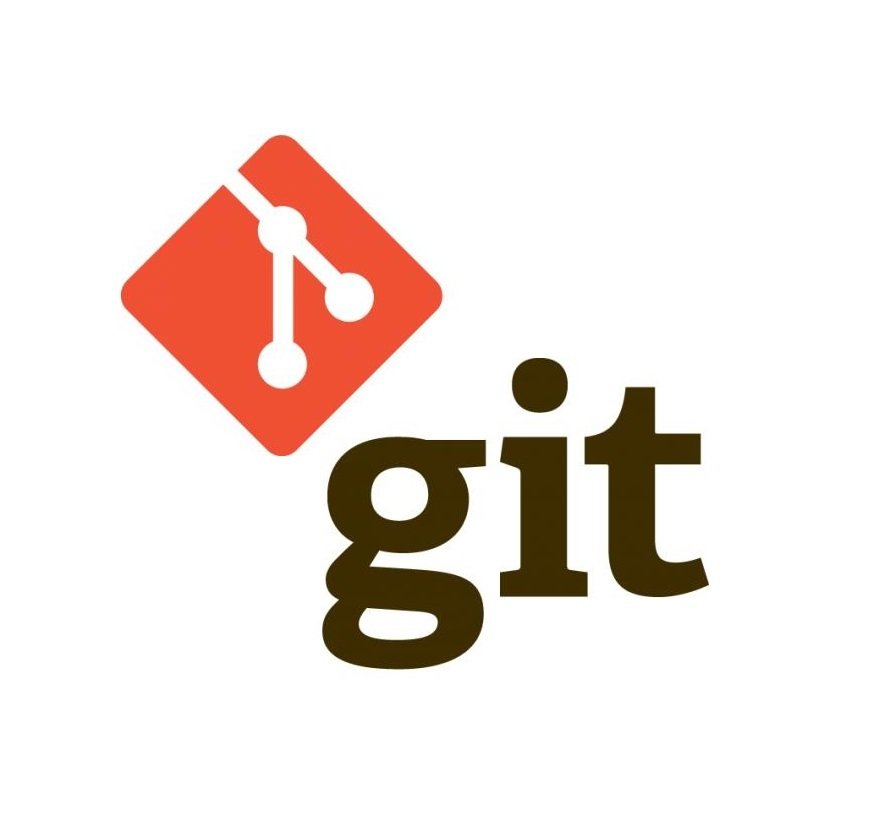
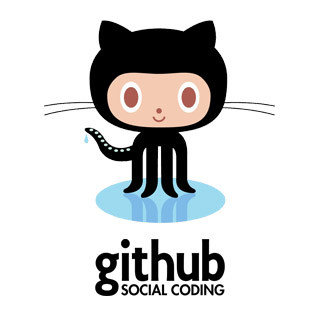
Download & Instalação
$ sudo port install git-core +svn +doc
+bash_completion +gitwebLinux
$ sudo apt-get install gitConfigurações Iniciais
Todos os commits utilizam suas informações de identidade para serem armazenados, por isso precisamos informar nome e email.
$ git config --global user.name "Joao Silva"
$ git config --global user.email joaosilva@exemplo.comPara verificar outras configurações já aplicadas:
$ git config --listPara saber sobre mais configurações disponíveis e personalizáveis, acesse:
https://git-scm.com/book/pt-br/v1/Primeiros-passos-Configura%C3%A7%C3%A3o-Inicial-do-Git
Configurações de ssh
Você pode fazer troca de informações com o GitHub por dois métodos:
- HTTP: protocolo padrão da internet. Precisa se autenticar sempre que for fazer alguma interação com o GitHub.
- SSH: é uma forma de identificar computadores confiáveis sem ter que se autenticar. Basta gerar uma chave ssh no seu computador e colocá-la na sua conta do GitHub que todas as suas interações serão automáticas.
$ ssh -v
$ ssh-keygenNo Git Bash ou Terminal:
Configurações de ssh
Adicionando a chave ao GitHub:
- No seu menu, vá em Settings -> SSH and GPG keys
- Clique em New SSH key
- Dê um nome e copie o conteúdo do arquivo ~/.ssh/id_rsa.pub na seção Key.
- Clique em Add SSH key.
socorro!
De agora em diante, se quiser descobrir mais sobre os comandos do Git, você pode ver outras informações usando:
$ git help <verb>
$ git <verb> --helpOnde <verb> é o local onde deve ser inserido o comando que você deseja pesquisar.
Como o git funciona?

- Você modifica arquivos no seu diretório de trabalho (working directory).
- Você seleciona os arquivos que deseja lançar nesta nova versão, adicionando snapshots deles para sua área de preparação (stage/index).
- Você faz um commit, que leva os arquivos como eles estão na sua área de preparação e os armazena permanentemente no seu diretório Git junto de metadados do seu projeto (HEAD).
Iniciando um repositório
Repositório: é um local onde se acumula e armazena informações e arquivos de dados do seu projeto e do próprio git.
$ git initEste comando irá criar um novo subdiretório chamado .git, um diretório oculto que contém todas as informações locais do seu projeto no git, incluindo logs, branches, configurações, entre outros.
Status de arquivos
Cada arquivo no nosso working directory apresenta um de dois status possíveis: tracked ou untacked. Arquivos untracked são aqueles que não estão sendo preparados para o commit, ou seja, não estão no index. Já arquivos tracked são aqueles que estão no index, inclusos no próximo commit.
Arquivos que já foram tracked também podem possuir três status diferentes: unmodified, modified ou staged. Arquivos unmodified continuam da mesma forma que nos commits anteriores, arquivos modified foram editados desde o commit anterior e arquivos staged foram preparados para o próximo commit.
Para adicionar um ou mais arquivos ao index utilizamos o comando git add.
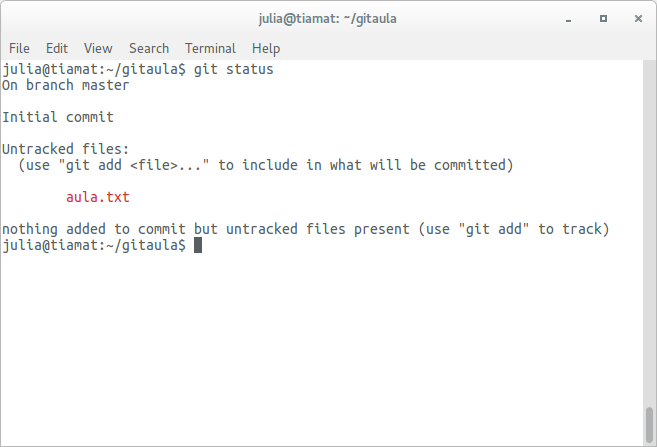
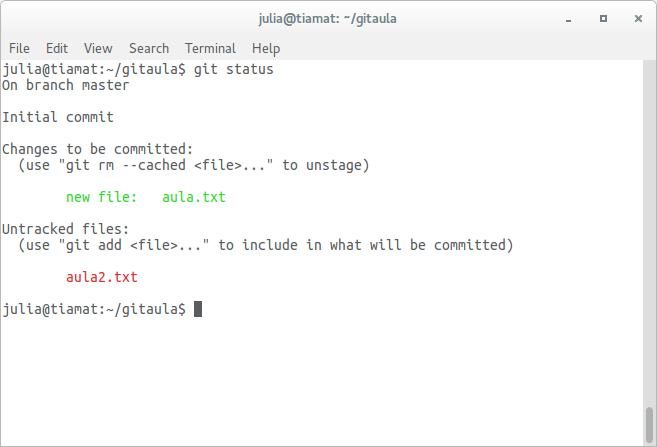
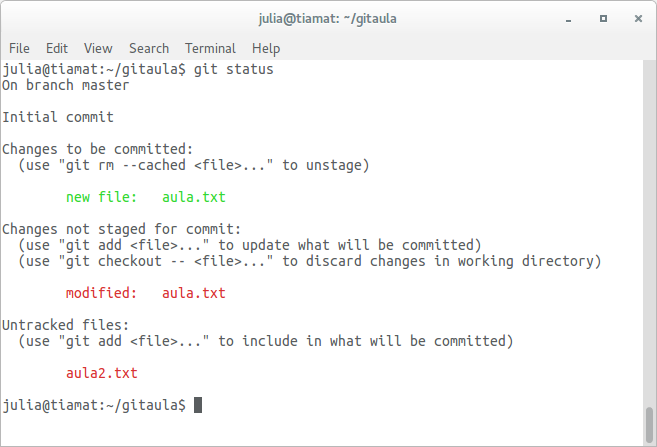
ignorando arquivos
Nem sempre queremos salvar todos os arquivos que temos no projeto no nosso repositório. Por exemplo, arquivos de log são desnecessários pra qualquer parte do projeto a não ser no nosso desenvolvimento local. Por isso, podemos escolher ignorar alguns arquivos e não levá-los para nossas versões no git.
Para isso, basta criar um arquivo .gitignore e colocar em cada linha o arquivo que queremos ignorar, ou até mesmo um diretório ou uma extensão.
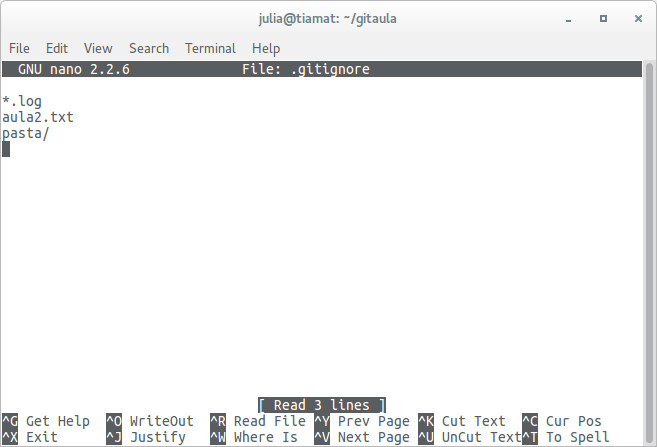
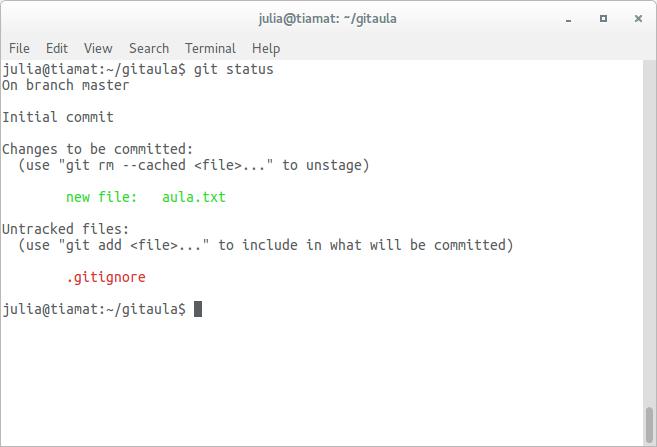
fazendo commits
O salvamento de uma modificação no nosso repositório do git só ocorre quando nós realizamos um commit. Para realizar um commit precisamos utilizar o comando apropriado e também passar uma mensagem explicando sobre o que se trata este commit:
Caso uma mensagem não seja passada diretamente no comando de commit, o git irá abrir um editor de texto para que escrevamos a mensagem.
Para ver commits anteriores, use o comando git log.
$ git commit -m "Descreva as mudanças deste commit"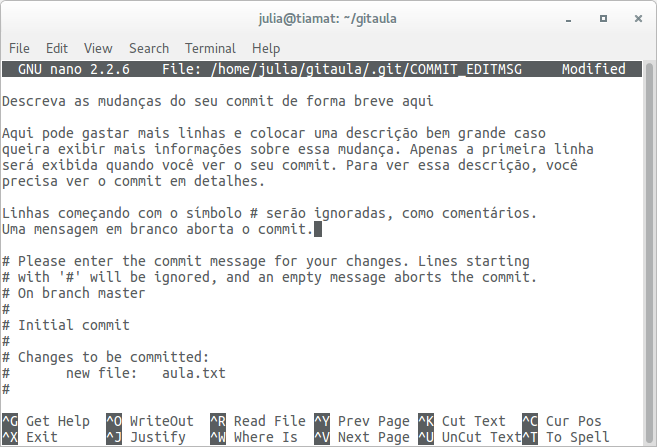
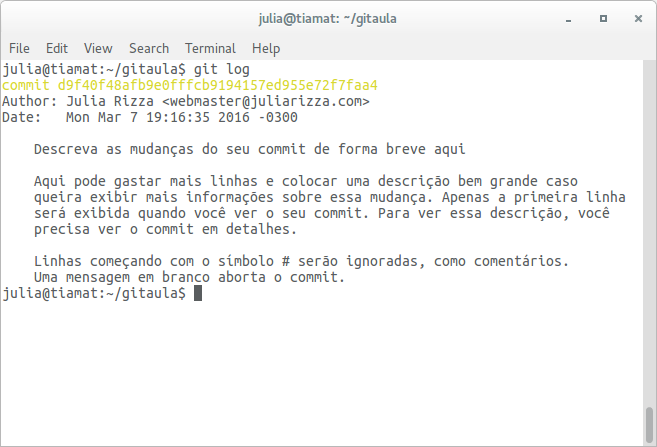
minicurso git+github
Júlia Rizza
contato@juliarizza.com
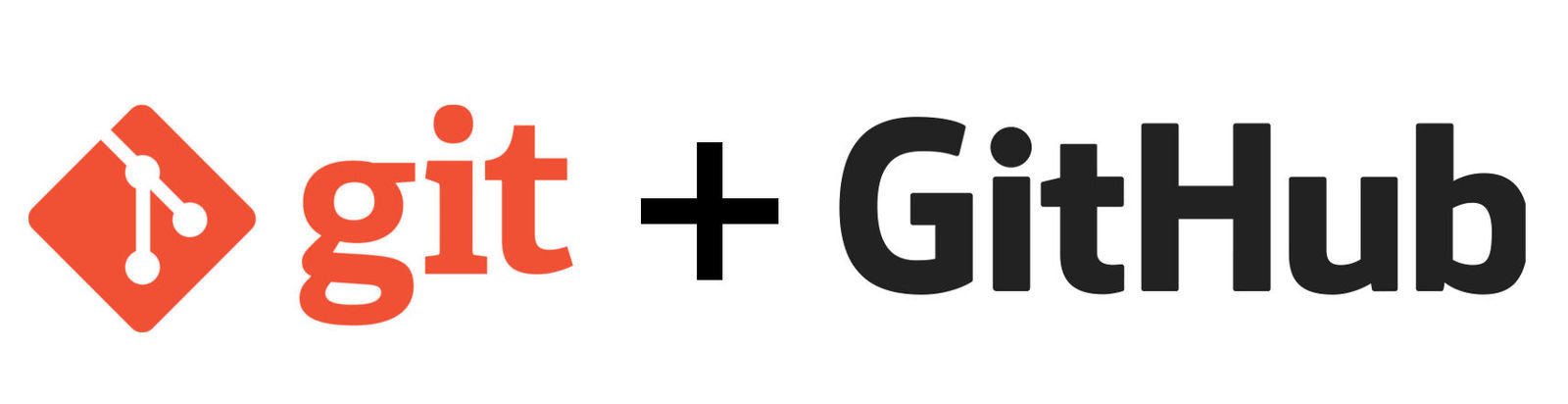
Minicurso Git+GitHub - Aula 2
By Júlia Rizza
Minicurso Git+GitHub - Aula 2
- 986



